Kako ustvariti in pripeti gumb za zaustavitev v opravilni vrstici Windows 8
Miscellanea / / February 11, 2022

Podroben vodnik o tem smo že obravnavali
več načinov, na katere lahko izklopite Windows 8
vendar skoraj vsi ti zahtevajo nekaj dogodkov s klikom in izbiro skupaj z nekaj dotiki gumba miške. Včasih se zdi, da je zaustavitev sistema Windows 8 precej težavna.
Pojma nimam, zakaj je Microsoft naredil nekaj tako rutinskega tako zapletenega, a danes bom delil preprost trik, ki ga uporabljam v svojem sistemu Windows 8, ki ga izklopi s klikom na gumb v opravilni vrstici. Zanimivo kajne? Torej začnimo.
Če želiš bližnjico na namizju, te korake lahko izvedete neposredno tam, vendar če čisto namizje je vaša prednostna naloga in gumb v opravilni vrstici zveni odlično, te korake lahko izvedete v kateri koli mapi.
Ustvarjanje bližnjice za zaustavitev
Korak 1: Z desno tipko miške kliknite prazen prostor in izberite Novo—>Bližnjica da ustvarite novo bližnjico v sistemu Windows.
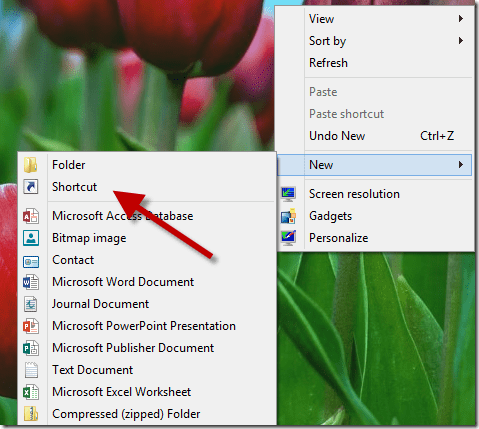
2. korak: Ko vas Windows vpraša za element, za katerega želite ustvariti bližnjico, prilepite%systemroot%\system32\shutdown.exe -s -t 0 v besedilnem polju in kliknite na Gumb Naprej.

3. korak: Vnesite ime za bližnjico. Beseda izklop bo privzeto povezana, vendar raje izklopim. Ko poimenujete bližnjico, zaključite čarovnika in shranite nastavitve.
4. korak: Zdaj z desno tipko miške kliknite na novo ustvarjeno bližnjico in kliknite na Lastnosti.

5. korak: V oknu Lastnosti kliknite na Spremeni ikono in izberite ikono za zaustavitev za bližnjico.
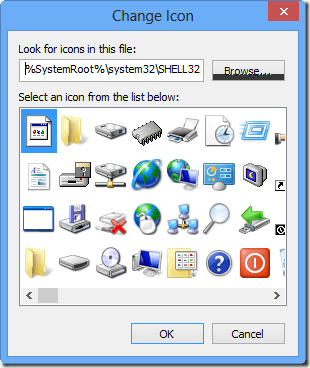
To je vse, preprost dvojni klik na to bližnjico bo vaš računalnik takoj izklopil. Za pripnite to bližnjico v opravilno vrstico Windows 8, preprosto povlecite in spustite ikono na njej.
Zaključek
Lahko preskočite postopek spreminjanja privzete ikone bližnjice in neposredno pripnete bližnjico v opravilno vrstico, vendar ikona olajša prepoznavanje gumba in je videti tudi nekoliko elegantna. Če želite dodati tudi gumb za ponovni zagon, boste morali ustvariti bližnjico in uporabiti ukaz %systemroot%\system32\shutdown.exe -r -t 0. Poskusi!
Nazadnje posodobljeno 3. februarja 2022
Zgornji članek lahko vsebuje pridružene povezave, ki pomagajo podpirati Guiding Tech. Vendar to ne vpliva na našo uredniško integriteto. Vsebina ostaja nepristranska in pristna.



